Mengamankan privasi pada smartphone menjadi hal penting di era digital ini. Bagi kamu yang menggunakan ASUS Zenfone Max Pro M2, menjaga aplikasi tertentu tetap terkunci bisa memberikan ketenangan, terutama saat meminjamkan ponsel kepada orang lain.
Cara mengunci aplikasi di ASUS Zenfone Max Pro M2 bisa dilakukan dengan beberapa cara sederhana tanpa harus mengunduh aplikasi tambahan, sehingga kamu bisa langsung mengoptimalkan fitur bawaan untuk menjaga privasi.
Salah satu metode yang umum adalah melalui fitur AppLock, yang memungkinkan kamu mengatur pola atau PIN untuk aplikasi tertentu di ponsel ASUS.
Cara mengunci aplikasi di ASUS Zenfone Max Pro M2 tidak hanya bermanfaat untuk menjaga data pribadi, tapi juga untuk memastikan aplikasi yang berisi informasi sensitif tetap aman. Mari kita bahas cara lengkapnya agar kamu dapat mengamankan aplikasi dengan mudah!
Persiapan Sebelum Mengunci Aplikasi di ASUS Zenfone Max Pro M2

Sebelum kamu memulai cara mengunci aplikasi di ASUS Zenfone Max Pro M2, ada beberapa hal yang sebaiknya kamu persiapkan terlebih dahulu. ASUS memiliki fitur keamanan bawaan, seperti AppLock, yang mengharuskan kamu mengatur PIN atau pola keamanan.
Langkah ini penting agar kamu dapat langsung mengakses fitur kunci aplikasi tanpa kesulitan.
Pastikan kamu telah menentukan metode kunci yang paling nyaman, seperti PIN, pola, atau kata sandi. Jika ASUS Zenfone Max Pro M2 kamu mendukung penggunaan sidik jari, sebaiknya aktifkan fitur ini terlebih dahulu karena bisa menambah lapisan keamanan untuk membuka aplikasi yang terkunci nantinya.
Selain itu, pastikan perangkat lunak kamu sudah diperbarui agar fitur AppLock dapat berjalan maksimal tanpa bug atau masalah kompatibilitas.
Cara Mengunci Aplikasi Menggunakan Fitur Bawaan ASUS (Tanpa Aplikasi Pihak Ketiga)

Pada ASUS Zenfone Max Pro M2, kamu dapat mengunci aplikasi secara langsung melalui fitur bawaan ASUS tanpa perlu aplikasi tambahan. Cara mengunci aplikasi di ASUS Zenfone Max Pro M2 ini cukup sederhana dan bisa dilakukan melalui menu AppLock yang bisa ditemukan di layar beranda atau pengaturan.
Langkah 1: Buka AppLock melalui Kelola Rumah atau Pengaturan Aplikasi
Pertama, kamu bisa membuka AppLock melalui menu Kelola Rumah atau langsung dari pengaturan aplikasi. Caranya, tekan dan tahan layar beranda atau geser ke atas untuk mengakses menu Kelola Rumah, lalu pilih opsi Lock Apps.
Ini akan membuka halaman yang memungkinkan kamu mengaktifkan pengaturan penguncian aplikasi yang diinginkan.
Langkah 2: Pilih Aplikasi yang Akan Dikunci
Setelah berada di dalam AppLock, kamu akan melihat daftar aplikasi yang dapat dikunci. Cara mengunci aplikasi di ASUS Zenfone Max Pro M2 memungkinkan kamu memilih aplikasi tertentu untuk diamankan.
Cukup ketuk aplikasi yang ingin kamu kunci, dan pastikan simbol gembok berubah menjadi kuning atau aktif, menandakan bahwa aplikasi tersebut telah terkunci dan memerlukan autentikasi untuk dibuka.
Langkah 3: Atur PIN, Pola, atau Kata Sandi sebagai Kunci
Langkah terakhir, kamu harus mengatur jenis penguncian yang ingin kamu gunakan. Pilih antara PIN, pola, atau kata sandi, sesuai preferensi. ASUS juga menyediakan fitur Password Rescuer yang membantu jika kamu lupa PIN atau pola yang diatur.
Pastikan kamu menyimpan pola atau PIN ini dengan baik, karena akan diperlukan untuk membuka aplikasi yang terkunci.
Dengan mengaktifkan pengaturan ini, cara mengunci aplikasi di ASUS Zenfone Max Pro M2 akan lebih aman, terutama jika kamu sering berbagi ponsel dengan orang lain atau menggunakan perangkat dalam situasi publik.
Mengunci Aplikasi dengan Sidik Jari di ASUS Zenfone Max Pro M2
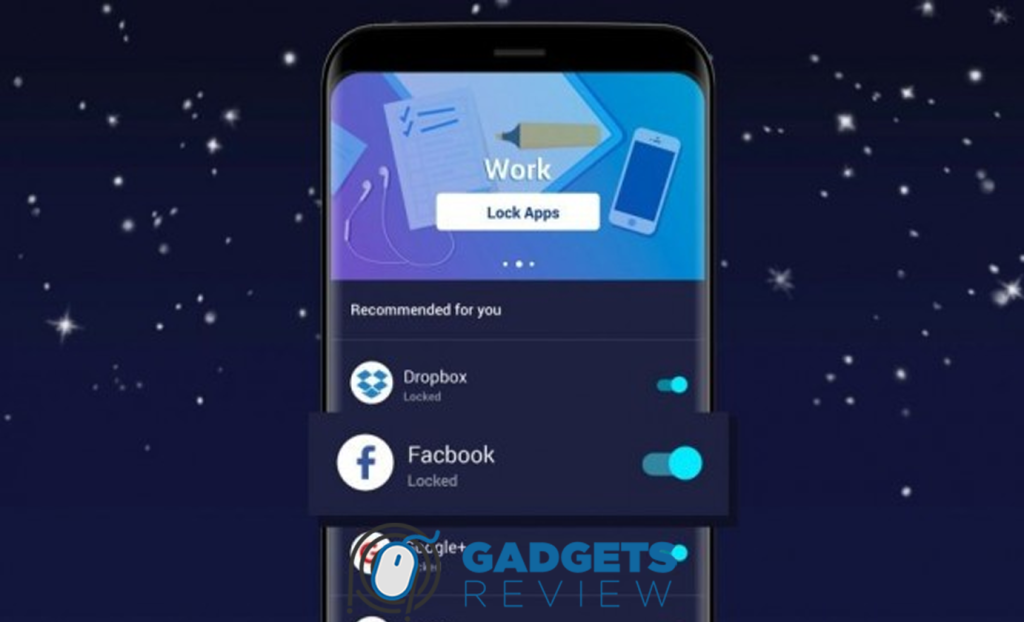
ASUS Zenfone Max Pro M2 menyediakan fitur sidik jari untuk menambah lapisan keamanan pada aplikasi-aplikasi penting. Cara mengunci aplikasi di ASUS Zenfone Max Pro M2 ini sangat cocok untuk pengguna yang ingin akses cepat, tetapi tetap aman, ke aplikasi mereka.
Fitur ini memungkinkan kamu membuka kunci aplikasi hanya dengan sidik jari, tanpa perlu memasukkan PIN atau pola. Pastikan sidik jari sudah terdaftar di perangkat agar proses penguncian aplikasi berjalan lancar.
Mengaktifkan fitur sidik jari untuk kunci aplikasi memberi fleksibilitas dan keamanan lebih pada ASUS Zenfone Max Pro M2.
Langkah-langkah berikut akan memandu kamu mengaktifkan sidik jari sebagai metode penguncian aplikasi.
Aktivasi Kunci Aplikasi dengan Sidik Jari
Pertama, kamu perlu mengaktifkan fitur sidik jari di ASUS Zenfone Max Pro M2. Untuk memulai, buka menu Settings dan temukan opsi Security & Fingerprint. Di sini, tambahkan sidik jari kamu jika belum terdaftar.
Setelah sidik jari terdaftar, kamu bisa melanjutkan untuk menggunakannya pada AppLock.
- Buka aplikasi Settings dan pilih opsi Security & Fingerprint.
- Tambahkan sidik jari dengan mengikuti instruksi layar.
- Setelah berhasil, sidik jari ini bisa digunakan untuk membuka kunci aplikasi yang sudah terkunci di perangkat.
Atur Pengaturan Sidik Jari untuk Membuka Kunci Aplikasi
Langkah selanjutnya adalah mengaktifkan sidik jari sebagai kunci aplikasi.
ASUS Zenfone Max Pro M2 menyediakan opsi pengaturan ini melalui fitur AppLock yang dapat diakses dari layar utama atau menu Kelola Rumah. Pastikan juga kamu sudah mengatur PIN atau pola sebagai alternatif jika sidik jari gagal terbaca.
- Dari menu AppLock, pilih opsi Settings.
- Aktifkan opsi Unlock with Fingerprint untuk memungkinkan penggunaan sidik jari sebagai metode utama membuka aplikasi yang terkunci.
- Pilih aplikasi yang ingin dikunci, dan pastikan fitur sidik jari sudah aktif untuk membuka aplikasi tersebut.
Mengaktifkan Opsi ‘Re-lock’ Setelah Layar Mati
Opsi Re-lock memungkinkan aplikasi terkunci kembali secara otomatis saat layar ponsel dimatikan, menambah keamanan untuk aplikasi pribadi.
Dengan fitur ini, aplikasi yang sudah terbuka sebelumnya akan terkunci lagi jika layar dimatikan, sehingga hanya bisa dibuka kembali melalui sidik jari atau metode kunci lain yang telah diatur.
- Buka pengaturan AppLock, lalu pilih opsi Re-lock after screen off.
- Aktifkan fitur ini agar aplikasi otomatis terkunci setiap kali layar padam.
- Pastikan kamu sudah mengatur sidik jari sebagai kunci untuk memudahkan akses ketika mengaktifkan kembali aplikasi tersebut.
Menggunakan fitur Re-lock ini akan membuat cara mengunci aplikasi di ASUS Zenfone Max Pro M2 semakin efektif dan aman, terutama jika kamu sering menggunakan aplikasi-aplikasi yang bersifat pribadi atau sensitif.
Menggunakan Aplikasi Pihak Ketiga untuk Mengunci Aplikasi di ASUS Zenfone Max Pro M2
Meskipun ASUS Zenfone Max Pro M2 sudah memiliki fitur bawaan untuk mengunci aplikasi, beberapa pengguna mungkin lebih memilih aplikasi pihak ketiga untuk fitur tambahan.
Cara mengunci aplikasi di ASUS Zenfone Max Pro M2 melalui aplikasi pihak ketiga, seperti AppLock, sering kali memberikan fleksibilitas dan opsi keamanan yang lebih canggih, termasuk penggunaan sidik jari dan fitur perlindungan privasi lainnya.
Aplikasi-aplikasi ini umumnya mudah dipasang dan dikonfigurasi, dan banyak yang menawarkan pengaturan keamanan ekstra yang bisa disesuaikan sesuai kebutuhan.
Menggunakan aplikasi pihak ketiga memungkinkan kamu menambahkan lebih banyak lapisan keamanan pada aplikasi tertentu.
Berikut adalah cara instalasi dan konfigurasi aplikasi AppLock, salah satu aplikasi pengunci populer di Play Store yang mendukung ASUS Zenfone Max Pro M2.
Instalasi dan Konfigurasi Aplikasi AppLock dari Play Store
Langkah pertama adalah mengunduh dan menginstal AppLock dari Play Store. Aplikasi ini cukup ringan dan mudah dikonfigurasi untuk mengunci aplikasi-aplikasi yang kamu inginkan.
- Buka Play Store dan cari AppLock (ada beberapa pilihan aplikasi serupa, jadi pilih yang paling sesuai dengan rating dan ulasan).
- Setelah diinstal, buka aplikasi dan ikuti langkah-langkah awal untuk mengatur PIN atau pola sebagai kunci utama.
- AppLock akan meminta izin akses untuk mengelola aplikasi yang akan dikunci, jadi pastikan kamu memberikan izin ini agar aplikasi bekerja dengan baik.
Pengaturan Keamanan Tambahan di AppLock
Setelah AppLock diinstal dan diatur, kamu bisa mengeksplorasi berbagai opsi keamanan tambahan yang ditawarkan.
Aplikasi ini menyediakan beberapa fitur seperti menyembunyikan notifikasi, mengunci ulang aplikasi setelah durasi tertentu, dan menambahkan autentikasi tambahan.
- Buka menu Settings di dalam AppLock untuk mengakses fitur keamanan tambahan.
- Aktifkan fitur seperti Random Keyboard untuk mencegah sidik jari pada layar, atau Hide AppLock untuk menyembunyikan aplikasi dari layar utama agar lebih aman.
- Kamu juga bisa mengatur durasi waktu Auto-lock, di mana aplikasi akan terkunci kembali setelah durasi tertentu untuk mencegah akses tanpa izin.
Cara Menggunakan Sidik Jari untuk Membuka Kunci di AppLock
Jika ASUS Zenfone Max Pro M2 kamu mendukung sidik jari, AppLock juga memungkinkan kamu menggunakan sidik jari untuk membuka aplikasi yang terkunci.
Fitur ini akan menambah kenyamanan, terutama jika kamu ingin akses cepat tanpa harus memasukkan PIN atau pola setiap kali.
- Di dalam AppLock, buka opsi Fingerprint Lock di menu Settings atau Security.
- Aktifkan opsi Fingerprint Unlock, dan pastikan sidik jari kamu sudah terdaftar di pengaturan ponsel.
- Setelah diaktifkan, aplikasi yang terkunci bisa langsung diakses menggunakan sidik jari kamu tanpa perlu memasukkan PIN atau pola lagi.
Menggunakan cara mengunci aplikasi di ASUS Zenfone Max Pro M2 dengan aplikasi pihak ketiga seperti AppLock bisa menjadi solusi praktis untuk kamu yang membutuhkan lebih banyak opsi keamanan dan kemudahan akses.
Cara Menonaktifkan Kunci Aplikasi di ASUS Zenfone Max Pro M2

Jika kamu sudah tidak membutuhkan fitur penguncian aplikasi pada ASUS Zenfone Max Pro M2 atau ingin mengganti metode keamanan, proses menonaktifkannya cukup mudah.
Cara mengunci aplikasi di ASUS Zenfone Max Pro M2 bisa dinonaktifkan kapan saja melalui pengaturan, baik untuk AppLock bawaan maupun aplikasi pihak ketiga.
Hal ini bisa bermanfaat ketika kamu ingin menghemat baterai atau sudah merasa tidak memerlukan keamanan tambahan. Menonaktifkan kunci aplikasi juga memungkinkan kamu membuka aplikasi tanpa autentikasi tambahan.
Berikut adalah langkah-langkah yang bisa kamu ikuti untuk menonaktifkan kunci aplikasi pada ASUS Zenfone Max Pro M2, termasuk cara menghapus sidik jari atau PIN dari pengaturan aplikasi.
Langkah-langkah Menonaktifkan AppLock
Untuk menonaktifkan fitur AppLock di ASUS Zenfone Max Pro M2, kamu bisa langsung masuk ke menu AppLock dan mematikan pengaturan kunci aplikasi.
Langkah ini akan menghapus semua pengaturan kunci dari aplikasi yang sebelumnya sudah dikunci.
- Buka AppLock dari menu pengaturan atau Kelola Rumah di layar utama.
- Pilih menu pengaturan AppLock, lalu nonaktifkan atau hapus aplikasi yang sebelumnya terkunci dari daftar aplikasi.
- Simpan pengaturan untuk memastikan bahwa aplikasi-aplikasi tersebut tidak lagi memerlukan autentikasi saat dibuka.
Menghapus Sidik Jari atau PIN dari Pengaturan Kunci Aplikasi
Jika kamu sudah menggunakan sidik jari atau PIN sebagai metode kunci aplikasi, kamu perlu menghapusnya dari pengaturan untuk memastikan penguncian aplikasi sepenuhnya dinonaktifkan.
Cara ini membantu mengembalikan akses aplikasi menjadi normal tanpa perlindungan tambahan.
- Masuk ke pengaturan Security & Fingerprint di menu utama ASUS Zenfone Max Pro M2.
- Temukan daftar sidik jari yang sebelumnya kamu gunakan untuk mengunci aplikasi, lalu hapus sidik jari yang terdaftar.
- Jika kamu menggunakan PIN atau pola, nonaktifkan pengaturan tersebut di menu AppLock atau aplikasi pihak ketiga yang kamu gunakan sebelumnya.
Menonaktifkan kunci aplikasi pada ASUS Zenfone Max Pro M2 memungkinkan kamu mengakses aplikasi tanpa hambatan tambahan.
Ini adalah cara cepat untuk mengembalikan fungsi aplikasi menjadi lebih praktis dan efisien, sesuai dengan kebutuhan.
Tips Keamanan Tambahan untuk ASUS Zenfone Max Pro M2
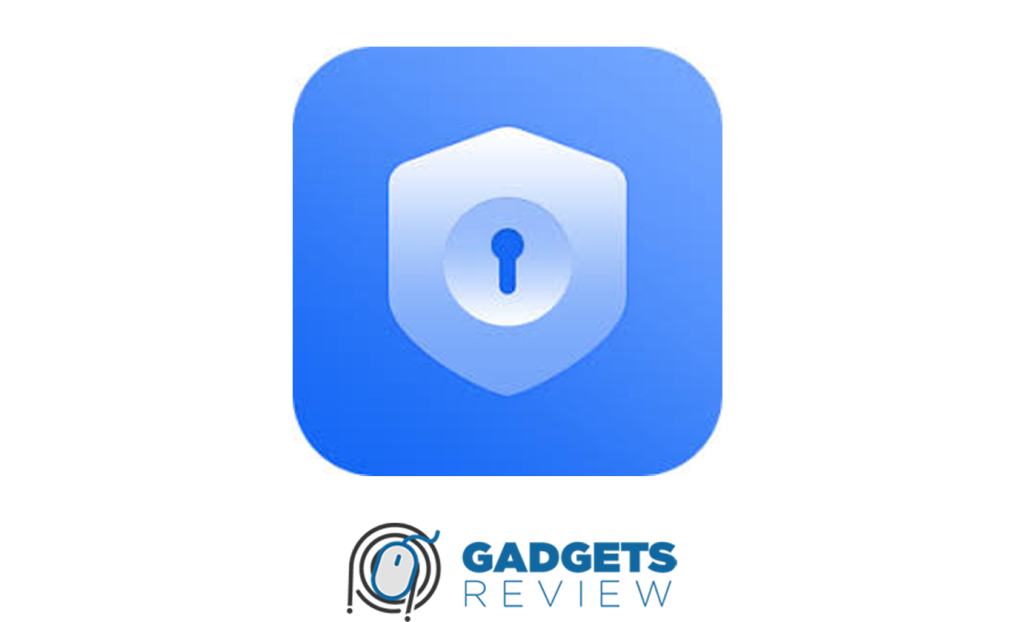
Selain mengunci aplikasi melalui fitur bawaan dan aplikasi pihak ketiga, ASUS Zenfone Max Pro M2 menawarkan beberapa cara lain untuk meningkatkan keamanan perangkat. Salah satu fitur praktis yang sering kali diabaikan adalah Screen Pinning.
Fitur ini memungkinkan kamu untuk “mengunci” tampilan pada satu aplikasi, sehingga siapa pun yang meminjam perangkat hanya dapat melihat dan mengakses aplikasi yang kamu pin. Cara mengunci aplikasi di ASUS Zenfone Max Pro M2 menggunakan Screen Pinning cocok untuk situasi di mana kamu ingin membatasi akses pengguna hanya pada satu aplikasi tertentu.
Dengan mengaktifkan Screen Pinning, kamu dapat menjaga privasi data dalam perangkat ketika dipinjamkan tanpa khawatir pengguna lain akan membuka aplikasi lain.
Berikut adalah cara menggunakan dan kelebihan dari fitur ini pada ASUS Zenfone Max Pro M2.
Menggunakan Fitur Screen Pinning untuk Mengunci Aplikasi di Layar
Screen Pinning adalah salah satu fitur keamanan bawaan Android yang juga tersedia di ASUS Zenfone Max Pro M2. Fitur ini memungkinkan kamu untuk mengunci tampilan perangkat pada satu aplikasi sehingga pengguna lain tidak dapat keluar dari aplikasi tersebut tanpa autentikasi.
Fitur ini berguna ketika kamu ingin meminjamkan ponsel untuk penggunaan aplikasi tertentu saja tanpa membuka akses ke seluruh perangkat.
Langkah-langkah Mengaktifkan dan Menggunakan Screen Pinning
Untuk menggunakan Screen Pinning di ASUS Zenfone Max Pro M2, kamu hanya perlu mengaktifkan fitur ini di pengaturan keamanan, kemudian memilih aplikasi yang ingin dipin.
- Buka Settings dan pilih Security & Location.
- Gulir ke bawah hingga menemukan opsi Screen Pinning dan aktifkan fitur ini.
- Buka aplikasi yang ingin kamu pin, lalu buka menu aplikasi terkini dan pilih ikon pin untuk mengunci aplikasi tersebut di layar.
- Untuk keluar dari Screen Pinning, kamu hanya perlu menekan tombol Back dan Home secara bersamaan dan memasukkan PIN atau pola jika diminta.
Kelebihan Mengunci Aplikasi di Layar Utama dengan Fitur Ini
Fitur Screen Pinning memberikan beberapa kelebihan yang membuatnya bermanfaat sebagai metode keamanan tambahan di ASUS Zenfone Max Pro M2:
- Pembatasan Akses: Pengguna hanya dapat menggunakan aplikasi yang telah dipin, menjaga keamanan data dalam aplikasi lain.
- Kemudahan Penggunaan: Screen Pinning mudah diaktifkan dan tidak memerlukan aplikasi pihak ketiga, sehingga bisa digunakan kapan saja dengan cepat.
- Privasi Terjaga Saat Meminjamkan Ponsel: Fitur ini menjaga privasi saat perangkat digunakan orang lain karena aplikasi lainnya tidak dapat diakses.
Menggunakan cara mengunci aplikasi di ASUS Zenfone Max Pro M2 melalui Screen Pinning memberikan kontrol yang lebih baik saat kamu berbagi perangkat, sehingga privasi tetap terlindungi tanpa mengunci semua aplikasi.
Menyembunyikan Aplikasi Sensitif Menggunakan ZenUI Launcher
ASUS Zenfone Max Pro M2 dilengkapi dengan ZenUI Launcher yang menyediakan opsi untuk menyembunyikan aplikasi. Fitur ini sangat berguna untuk menjaga privasi aplikasi-aplikasi tertentu yang mungkin berisi data sensitif.
Cara mengunci aplikasi di ASUS Zenfone Max Pro M2 bisa dilengkapi dengan menyembunyikan aplikasi menggunakan ZenUI Launcher, sehingga aplikasi ini tidak terlihat di layar utama maupun daftar aplikasi.
Dengan ZenUI Launcher, kamu dapat memilih aplikasi mana yang ingin disembunyikan, dan akses ke aplikasi tersebut bisa dibuka hanya melalui pengaturan tertentu.
Berikut adalah cara mengatur dan mengakses kembali aplikasi yang tersembunyi.
Pengaturan ZenUI Launcher untuk Menyembunyikan Aplikasi
- Buka ZenUI Launcher pada ASUS Zenfone Max Pro M2.
- Ketuk dan tahan layar beranda hingga muncul menu pengaturan, lalu pilih opsi Hide Apps atau Sembunyikan Aplikasi.
- Pilih aplikasi yang ingin kamu sembunyikan dari daftar, lalu konfirmasi pengaturan untuk menyembunyikan aplikasi tersebut.
Menyembunyikan aplikasi melalui ZenUI Launcher tidak menghilangkan aplikasinya, namun aplikasi tersebut tidak akan muncul di daftar aplikasi, sehingga hanya kamu yang tahu cara mengaksesnya kembali.
Cara Mengakses Kembali Aplikasi Tersembunyi
Setelah aplikasi disembunyikan menggunakan ZenUI Launcher, kamu dapat mengaksesnya kembali dengan langkah-langkah berikut:
- Kembali ke menu Hide Apps di ZenUI Launcher melalui layar beranda.
- Pilih aplikasi yang telah disembunyikan dan hapus tanda centang atau pilih untuk memperlihatkannya kembali.
- Setelah konfirmasi, aplikasi tersebut akan muncul kembali di daftar aplikasi ponsel kamu.
Fitur ini membuat cara mengunci aplikasi di ASUS Zenfone Max Pro M2 menjadi lebih aman karena aplikasi sensitif tetap tidak terlihat oleh pengguna lain yang mengakses perangkatmu.
Mengaktifkan Smart Lock untuk Menghindari Penguncian di Lokasi yang Aman
Fitur Smart Lock pada ASUS Zenfone Max Pro M2 memungkinkan kamu untuk menyesuaikan keamanan perangkat berdasarkan lokasi atau perangkat tepercaya.
Dengan mengaktifkan Smart Lock, perangkatmu akan tetap tidak terkunci di lokasi tertentu, seperti rumah, sehingga kamu tidak perlu memasukkan PIN atau menggunakan sidik jari.
Fitur ini sangat bermanfaat jika kamu menginginkan kenyamanan tanpa mengurangi keamanan di lokasi yang aman.
Smart Lock memungkinkan perangkat untuk mengenali lokasi atau perangkat tertentu (seperti speaker atau smartwatch) sebagai aman, sehingga perangkat tetap terbuka selama berada di lokasi tersebut.
Mengonfigurasi Lokasi dan Perangkat Tepercaya pada ASUS Zenfone Max Pro M2
- Masuk ke Settings, lalu buka Security & Location dan pilih Smart Lock.
- Aktifkan opsi untuk Trusted Places (Lokasi Tepercaya) dan tambahkan lokasi seperti rumah atau kantor agar perangkat tetap terbuka saat kamu berada di tempat tersebut.
- Kamu juga bisa memilih Trusted Devices (Perangkat Tepercaya), seperti smartwatch atau Bluetooth speaker, untuk tetap membuka kunci selama perangkat terhubung.
Dengan konfigurasi ini, ASUS Zenfone Max Pro M2 akan mengenali lokasi atau perangkat tepercaya sehingga kunci aplikasi tidak aktif selama kamu berada di tempat aman.
Keamanan Ekstra dengan Verifikasi Sidik Jari di Lokasi Aman
Meski menggunakan Smart Lock, kamu tetap bisa menambahkan lapisan keamanan ekstra dengan mengaktifkan verifikasi sidik jari.
Ini berguna untuk memastikan aplikasi yang bersifat pribadi atau sensitif tetap memerlukan autentikasi tambahan.
- Aktifkan sidik jari di pengaturan Fingerprint pada ponsel.
- Gunakan verifikasi sidik jari khusus untuk aplikasi yang membutuhkan keamanan lebih meski dalam lokasi tepercaya.
Menggabungkan Smart Lock dan sidik jari membuat cara mengunci aplikasi di ASUS Zenfone Max Pro M2 lebih fleksibel dan aman tanpa mengorbankan kenyamanan.
Menggunakan Mode Aman untuk Mengatasi Gangguan Aplikasi Pihak Ketiga
Mode Aman (Safe Mode) adalah solusi praktis untuk mengatasi masalah yang disebabkan oleh aplikasi pihak ketiga di ASUS Zenfone Max Pro M2.
Ketika kamu mengalami gangguan pada aplikasi atau mendapati perangkat melambat karena aplikasi yang tidak kompatibel, cara mengunci aplikasi di ASUS Zenfone Max Pro M2 dapat dilengkapi dengan pengaktifan Mode Aman untuk menonaktifkan aplikasi pihak ketiga sementara.
Hal ini memungkinkan kamu untuk mengidentifikasi apakah aplikasi tertentu menjadi penyebab gangguan dan kemudian menghapus atau mengubah pengaturannya tanpa mempengaruhi aplikasi sistem.
Langkah Mengaktifkan Mode Aman di ASUS Zenfone Max Pro M2
- Tekan dan tahan tombol Power hingga muncul opsi Power Off pada layar.
- Tekan dan tahan opsi Power Off hingga muncul notifikasi Reboot to Safe Mode, kemudian pilih OK.
- Perangkat akan restart dan masuk ke Mode Aman, di mana hanya aplikasi sistem yang aktif, memungkinkan kamu memeriksa apakah aplikasi pihak ketiga menyebabkan masalah.
Menggunakan Mode Aman membantu mengisolasi masalah aplikasi, memungkinkan kamu untuk mengidentifikasi aplikasi yang menyebabkan gangguan pada cara mengunci aplikasi di ASUS Zenfone Max Pro M2 atau keamanan lainnya.
Menonaktifkan Mode Aman Setelah Mengatasi Masalah Keamanan
Setelah kamu selesai mengatasi masalah dengan aplikasi pihak ketiga, kamu dapat menonaktifkan Mode Aman dan kembali ke mode normal.
- Tekan dan tahan tombol Power, lalu pilih Restart.
- Perangkat akan memulai ulang dan keluar dari Mode Aman, mengaktifkan kembali semua aplikasi.
Kembali ke mode normal memastikan bahwa aplikasi yang kamu butuhkan untuk mengunci atau melindungi data bisa berjalan tanpa gangguan, menjadikan perangkat kembali aman.
Backup dan Pemulihan Data Aplikasi yang Terkunci
Melakukan backup pada aplikasi yang terkunci atau data sensitif lainnya di ASUS Zenfone Max Pro M2 penting untuk menjaga keamanan data, terutama jika perangkat mengalami masalah atau harus diatur ulang.
Backup yang teratur memastikan kamu bisa memulihkan data aplikasi tanpa harus kehilangan informasi penting, bahkan saat perangkat mengalami kerusakan atau setelah reset.
Membuat Backup Aplikasi Penting secara Berkala
- Buka Settings dan pilih System lalu Backup.
- Aktifkan fitur backup otomatis ke akun Google untuk memastikan semua data aplikasi yang terkunci tersimpan dengan aman di cloud.
- Untuk backup lokal, kamu bisa menggunakan aplikasi pihak ketiga yang menawarkan fitur backup yang lebih spesifik, termasuk data aplikasi terkunci dan pengaturan keamanan.
Dengan backup rutin, cara mengunci aplikasi di ASUS Zenfone Max Pro M2 akan lebih aman karena data kamu dapat dipulihkan kapan saja.
Langkah Memulihkan Data dari Backup dengan Aman
Jika kamu perlu memulihkan data dari backup, ikuti langkah berikut:
- Pastikan perangkat terhubung dengan akun Google yang digunakan untuk backup.
- Setelah reset perangkat, pilih opsi Restore from Backup pada langkah awal pengaturan, lalu pilih data aplikasi yang ingin dipulihkan.
- Jika menggunakan aplikasi pihak ketiga, ikuti instruksi aplikasi tersebut untuk memulihkan data yang telah dibackup.
Memulihkan data dari backup menjamin bahwa aplikasi dan pengaturan yang terkunci tetap aman dan bisa diakses tanpa pengaturan ulang yang rumit.
Ini membantu melindungi data pribadi dengan cara mengunci aplikasi di ASUS Zenfone Max Pro M2 yang efisien dan aman.
Penutup
Memastikan keamanan aplikasi pada ASUS Zenfone Max Pro M2 adalah langkah penting untuk melindungi data pribadi kamu dari akses yang tidak diinginkan.
Dengan berbagai metode yang telah dibahas, mulai dari fitur bawaan hingga aplikasi pihak ketiga, kini kamu memiliki lebih banyak kontrol atas privasi ponsel kamu. Cara mengunci aplikasi di ASUS Zenfone Max Pro M2 memberikan solusi keamanan yang mudah dan fleksibel sesuai kebutuhan.
Memanfaatkan setiap fitur keamanan, seperti AppLock, Smart Lock, dan Screen Pinning, akan membuat perangkat kamu lebih aman dan nyaman digunakan, bahkan saat harus dipinjamkan.
Lakukan pengecekan dan backup data secara berkala agar aplikasi dan data sensitif tetap terlindungi. Dengan begitu, kamu bisa menggunakan ASUS Zenfone Max Pro M2 tanpa khawatir tentang keamanan data pribadi.
